Mensajes en el iPhone 5 de Apple
SMS (servicio de mensajes cortos) y MMS (servicio de mensajes multimedia) son formas simples y efectivas de compartir información con sus amigos, familiares y colegas. La aplicación Mensajes en su iPhone 5 le permite usar estas funciones para compartir información y archivos multimedia fácilmente, y hay muchos elementos diferentes de la aplicación Mensajes que puede aprender a usar.
Crear mensajes
Eliminar mensajes
Fotos y videos (MMS)
Cambio de configuración para la aplicación Mensajes
Bloqueo de mensajes de texto de un contacto
Comprobar cuándo se envió un mensaje
Agregar el teclado Emoji
Crear mensajes
Enviar un mensaje de texto a una sola persona
Paso 1: abre la aplicación Mensajes .
Paso 2: haz clic en el ícono Redactar en la esquina superior derecha de la pantalla.

Paso 3: escriba el nombre del contacto, o un número de teléfono, en el campo Para en la parte superior de la pantalla.
Paso 4: Ingrese el contenido del mensaje de texto en el campo del mensaje, luego toque el botón Enviar .
Enviar un mensaje de texto a un grupo de personas
Paso 1: abre la aplicación Mensajes .
Paso 2: haz clic en el ícono Redactar en la esquina superior derecha de la pantalla.
Paso 3: escriba el nombre del contacto, o un número de teléfono, en el campo Para en la parte superior de la pantalla.
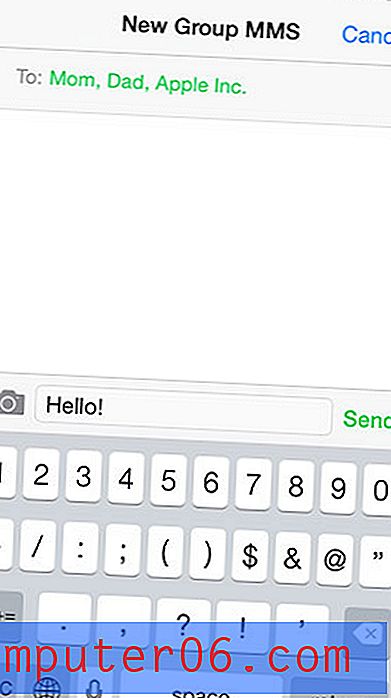
Paso 4: repita el paso 3 para cada persona adicional a la que desea enviar su mensaje.
Paso 4: Ingrese el contenido del mensaje de texto en el campo del mensaje, luego toque el botón Enviar .
Eliminar mensajes
Eliminar un solo mensaje de texto
Paso 1: abre la aplicación Mensajes .
Paso 2: Seleccione la conversación de mensaje de texto que contiene el mensaje que desea eliminar.
Paso 3: toca y mantén presionado el mensaje que deseas eliminar.
Paso 4: selecciona la opción Más . Tenga en cuenta que debe haber una marca de verificación a la izquierda del mensaje que desea eliminar.
Paso 5: toca el ícono de la papelera en la esquina inferior izquierda de la pantalla.
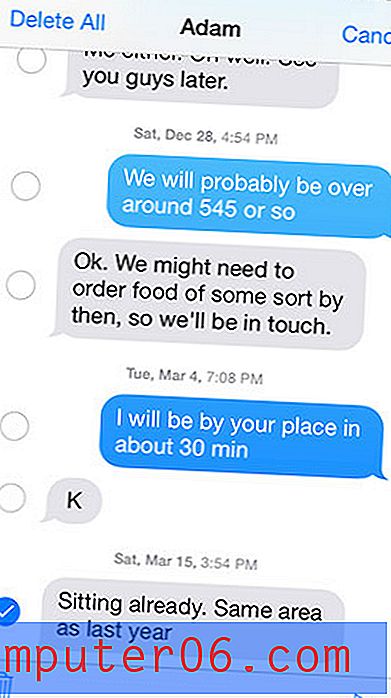
Paso 6: toca el botón Eliminar mensaje .
Eliminar una conversación de mensaje de texto completo
Paso 1: abre la aplicación Mensajes .
Paso 2: toca el botón Editar en la esquina superior izquierda de la pantalla.
Paso 3: toca el círculo rojo a la izquierda de la conversación que deseas eliminar.
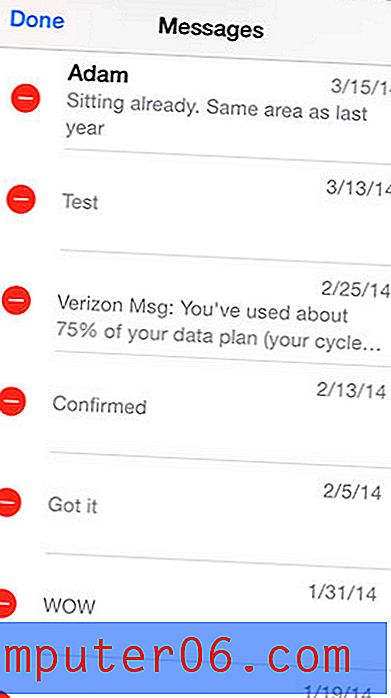
Paso 4: toca el botón Eliminar .
Fotos y videos (MMS)
Enviar una foto o video a una sola persona
Paso 1: abre la aplicación Fotos .
Paso 2: Seleccione el álbum que contiene la imagen o el video que desea enviar.
Paso 3: toca el ícono de la miniatura del archivo que deseas enviar.
Paso 4: toca el ícono Compartir en la esquina inferior izquierda de la pantalla.

Paso 5: toca el ícono Mensaje .
Paso 6: Ingrese el nombre del contacto o el número de teléfono en el campo Para en la parte superior de la pantalla.
Paso 7: toca el botón Enviar .
Enviar una foto o video a un grupo de personas
Enviar una foto o video a una sola persona
Paso 1: abre la aplicación Fotos .
Paso 2: Seleccione el álbum que contiene la imagen o el video que desea enviar.
Paso 3: toca el ícono de la miniatura del archivo que deseas enviar.
Paso 4: toca el ícono Compartir en la esquina inferior izquierda de la pantalla.
Paso 5: toca el ícono Mensaje .
Paso 6: Ingrese el nombre del contacto o el número de teléfono en el campo Para en la parte superior de la pantalla.
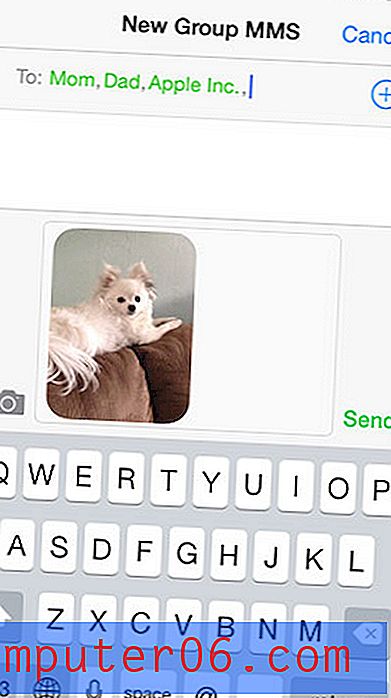
Paso 7: repita el paso 6 para cada persona adicional a la que desea enviar la foto o el video.
Paso 8: toca el botón Enviar .
Cambio de configuración para la aplicación Mensajes
Paso 1: toca el ícono de Configuración en la pantalla de inicio.
Paso 2: desplácese hacia abajo y seleccione la opción Mensaje .
Paso 3: haga ajustes a cualquiera de las opciones en esta pantalla.
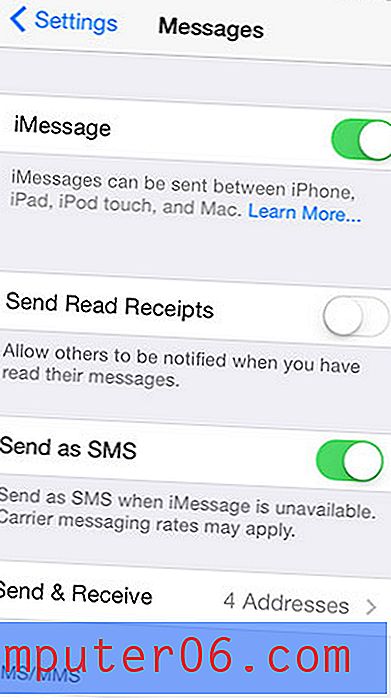
Bloqueo de mensajes de texto de un contacto
Paso 1: abre la aplicación Mensajes .
Paso 2: Seleccione el contacto o número de teléfono que desea bloquear.
Paso 3: toca el botón Contacto en la parte superior derecha de la pantalla.
Paso 4: toca el ícono " i " a la derecha del menú.
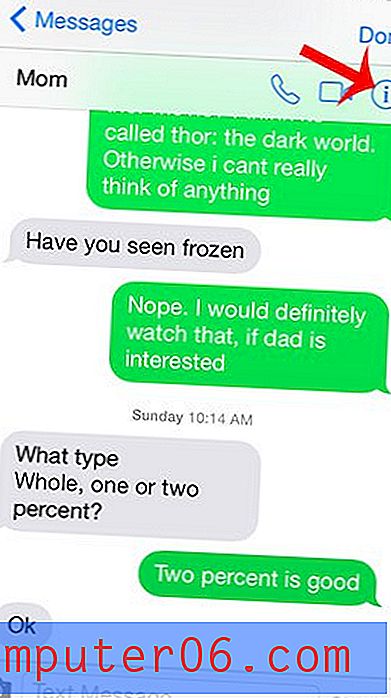
Paso 5: desplácese hasta la parte inferior de la pantalla, luego toque la opción Bloquear esta persona que llama .
Ver a qué hora se envió un mensaje
Paso 1: abre la aplicación Mensajes .
Paso 2: Seleccione la conversación que contiene el mensaje que desea inspeccionar.
Paso 3: busque el mensaje, luego deslice hacia la izquierda y mantenga presionado. La hora se mostrará en el lado derecho de la pantalla.
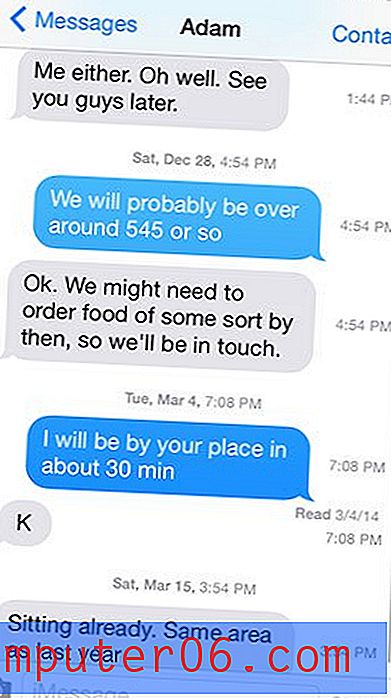
Agregar el teclado Emoji
Paso 1: toca el ícono de Configuración en la pantalla de inicio.
Paso 2: desplácese hacia abajo y seleccione la opción General .
Paso 3: desplácese hacia abajo y seleccione la opción Teclado .
Paso 4: toca el botón Teclados .
Paso 5: toca el botón Agregar nuevo teclado .
Paso 6: desplácese hacia abajo y seleccione la opción Emoji .
Puede usar el teclado emoji tocando el ícono del globo a la izquierda de la barra espaciadora en el teclado en la aplicación Mensaje.

¿Preferiría no recibir ningún sonido de notificación cuando reciba un nuevo mensaje de texto? Este artículo te enseñará cómo hacerlo.



